Já pensou em colocar o título e os botões da janela maximizada no painel do Xfce? Pois bem, isso já é possível graças ao Windowck.
- Como instalar o Player Quod Libet no Linux
- Como instalar o servidor de áudio PipeWire no Linux
- Como instalar o reprodutor Meson Player no Linux via AppImage
Windowck Windowck é um conjunto de plugins Xfce que permite que você coloque o título e os botões da janela maximizada no painel, ficando um pouco semelhante ao que ocorre no Unity.
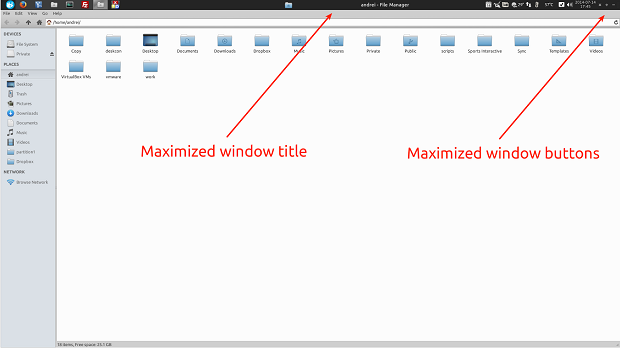
Isso é útil para aumentar o espaço vertical da tela: a barra de título da janela e os botões são removidos para janelas maximizadas e eles são exibidos no painel do Xfce.
Windowck permite:
- Mostrar o título e os botões da janela maximizada no painel (há uma opção para controlar janelas ativas, mesmo que não sejam maximizados);
- Ações de janelas nas teclas e cliques do título (ativar, (des) maximizar, fechar);
- Menu de ação janela à esquerda clique de botão;
- Opções de formatação título;
- Suporte xfwm4/unity theming para botões;
- Título/botões da janela pode ser colocado em qualquer lugar no painel (ao contrário em Unity, por exemplo) e a ordem dos botões pode ser alterada.
Abaixo estão alguns screenshots com as opções do plugin:
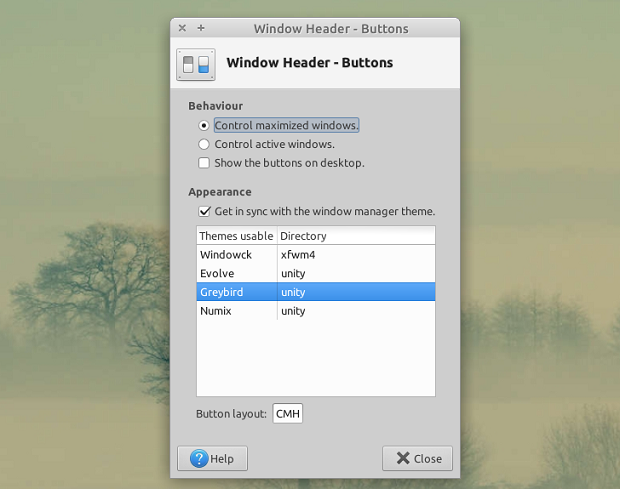
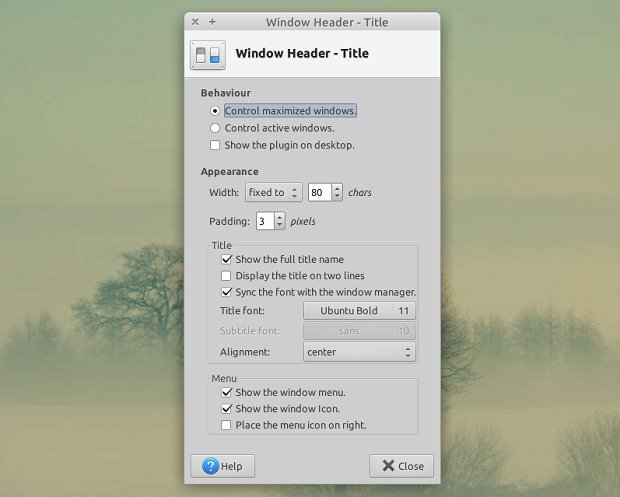
Como instalar o Windowck e colocar o título e os botões da janela maximizada no painel do Xfce
Para instalar o Windowck no Xubuntu 14.04 ou superior basta baixar o arquivo DEB dele a partir desse link, dê um clique duplo no arquivo baixado e instale ele usando a Central de programas.
Para instalar o Windowck e colocar o título e os botões da janela maximizada no painel do Xfce 13.10 e 12.04, você vai ter que compilar o programa a partir do código fonte.
Importante: você precisa do Xfce 4.10 ou mais recente, ou então o processo não irá funcionar.
Passo 1. Abra um terminal;
Passo 2. Instale os programas necessários para a instalação do plugin;
sudo apt-get install autotools-dev pkg-config intltool dh-autoreconf libgtk2.0-dev xfce4-dev-tools xfce4-panel-dev libxfce4util-dev libxfconf-0-dev libxfce4ui-1-dev libwnck-dev wgetPasso 3. Baixe o pacote do plugin com o comando abaixo. Se o link estiver desatualizado, acesse essa página, baixe a última versão (opção tar.gz) e salve-o com o nome windowck.tar.gz:
wget
https://github.com/cedl38/xfce4-windowck-plugin/archive/v0.4.4.tar.gz -O windowck.tar.gzPasso 4. Descompacte o arquivo baixado;
tar -xvf windowck.tar.gzPasso 5. Vá para a pasta criada;
cd ~/xfce4-windowck-plugin-*Passo 6. Inicie a configuração da compilação com o comando abaixo;
./autogen.sh --prefix=/usrPasso 7. Inicie a compilação;
makePasso 8. Finalmente, inicie a instalação do plugin com o seguinte comando;
sudo make installDepois de instalar Windowck Plugins, clique direito no painel Xfce, selecione “Panel” (Painel), “Add New Items” (Adicionar novos itens) e adicione:
- “Window Header – Buttons” ou “Janela de cabeçalho – Botões” para colocar os botões de janela maximizada no painel;
- “Window Header – Title” ou “Janela Cabeçalho – Título” para colocar o título da janela maximizada no painel
Como remover bordas das janelas maximizadas
Uma vez que a barra de título e os botões de janela agora são exibidos no painel superior do Xfce, você provavelmente vai querer remover a barra de título da janela para janelas maximizadas. Para conseguir isso, faça o seguinte:
Passo 1. Abra um terminal;
Passo 2. Instale o programa Maximus com o seguinte comando;
sudo apt-get install maximusPasso 3. Por padrão, o Maximus maximiza todas as novas janelas, mas você pode desativar esse comportamento, executando o seguinte comando: :
gconftool-2 --set /apps/maximus/no_maximize --type=bool trueE, finalmente, saia da sessão atual e entre novamente.
O que está sendo falado no blog nos últimos dias
- Coloque papeis de parede de natal do Tux no seu desktop
- DragonFlyBSD 5.4.1 lançado – Confira as novidades e baixe
- Como apagar o histórico de arquivos abertos recentemente no Ubuntu com unity
- Como alternar entre o GDM, LightDM e outros gerenciadores de login no Debian, Ubuntu e seus derivados
- Atraso na execução do terminal e da captura de tela no Ubuntu 16.04? Veja como resolver!
- Como instalar o belíssimo e plano tema Canta no Linux
- Canonical lançou importantes atualizações de segurança do Kernel
- Como colocar um papel de parede diferente em cada área de trabalho do Ubuntu
- Como colocar o título e os botões da janela maximizada no painel do Xfce